В Outlook можно создавать формы, разрабатывать формы или писать макросы. Вы можете создать настраиваемую форму, добавив поля и атрибуты, а также поделиться ею. Это можно сделать, включив режим разработчика. Эта функция по умолчанию отключена в Outlook. Чтобы использовать его, необходимо выполнить несколько шагов. В этой статье давайте узнаем, как включить режим разработчика в Outlook.
Включите режим разработчика в Outlook.
Шаг 1: Откройте Microsoft Outlook и щелкните значок Файл вкладка

РЕКЛАМНОЕ ОБЪЯВЛЕНИЕ
Шаг 2: Прокрутите вниз и щелкните левой кнопкой мыши на Опции
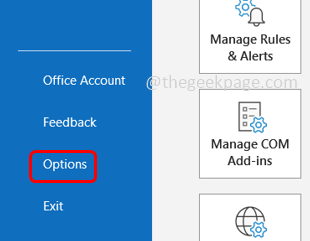
Шаг 3: Откроется окно параметров Outlook и щелкните левой кнопкой мыши на Настроить ленту
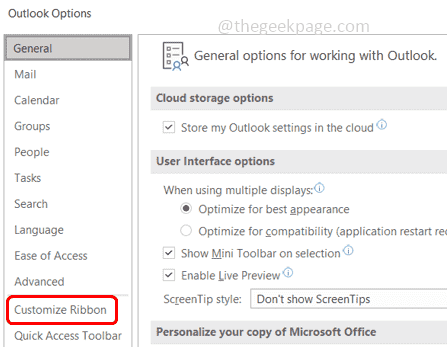
Шаг 4: В настроить ленту раздел из выпадающего списка выберите Основные вкладки
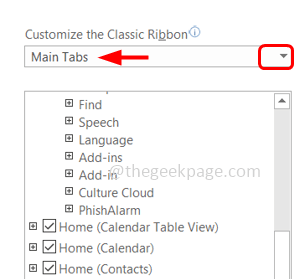
Шаг 5: Установите флажок рядом с Разработчик чтобы включить режим разработчика и нажмите ХОРОШО
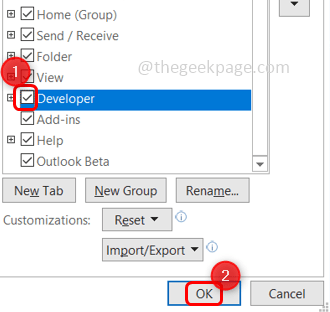
Шаг 6. Теперь вы увидите, что вкладка «Разработчик» добавлена на ленту Outlook вверху.
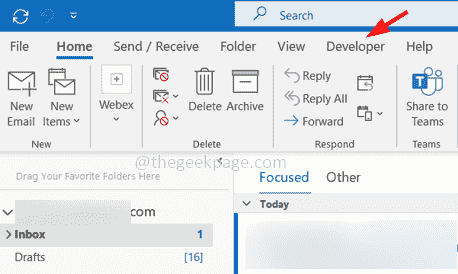
Шаг 7: Нажмите на Разработчик вкладка вверху
Шаг 8: Здесь есть различные варианты, такие как создание форм, разработка форм, макросы, Visual Basic и т. д. Вы можете щелкнуть по ним в соответствии с вашими потребностями, чтобы использовать эти параметры.
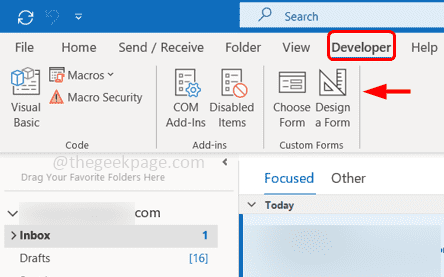
Шаг 9: Чтобы отключить режим разработчика, снимите флажок вариант разработчика, установив флажок и нажав ХОРОШО.
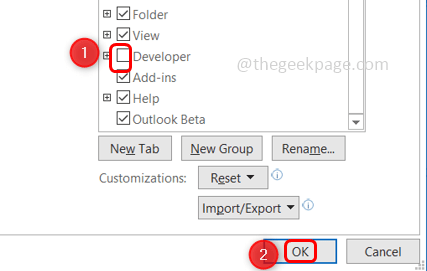
Шаг 1 - Скачайте Restoro PC Repair Tool отсюда
Шаг 2 - Нажмите «Начать сканирование», чтобы автоматически найти и устранить любую проблему с ПК.
Вот и все! Я надеюсь, что эта статья будет полезна. Спасибо!!


